Windows 10アップデートエラー0x8007042Bを修正するにはどうすればよいですか?
公開: 2018-06-15この問題をすばやく修正する
Auslogicsの専門家チームによって開発された安全な無料ツールを使用してください。
- 使いやすい。 ダウンロードして実行するだけで、インストールは必要ありません。
- 安全な。 当社のソフトウェアはCNETで紹介されており、SilverMicrosoftパートナーです。
- 無料。 つまり、完全に無料のツールです。
Auslogicsの詳細を参照してください。 EULAとプライバシーポリシーを確認してください。
更新は通常、Windowsユーザーに新しくより信頼性の高い機能をもたらします。 ただし、一部のアップグレードには、エラーコード0x8007042Bなどの問題があります。 この問題のため、ユーザーは最新のビルドをインストールできません。 これらの更新が煩わしいと感じる人がいることは否定できません。 ただし、それらを回避または無効にすることはほとんど不可能です。 したがって、唯一の選択肢は、Windows10のエラーコード0x8007042b0x2000dを修正する方法を学ぶことです。
一般的なエラー0x8007042bWindows10のアップグレードシナリオ
エラーコード0x8007042bは、更新プロセスを中断し、コンピューターを脆弱なままにする可能性があります。 この問題が発生した場合は、失敗したWindows10のアップグレードをすぐに修正する方法を学ぶことが重要です。 このエラーに関連するシナリオのいくつかを次に示します。
- Windows 10のアップグレードに失敗しました–場合によっては、エラーコード0x8007042bが原因でWindowsUpdateプロセスが失敗します。 アンチウイルスを無効にすることで、これを簡単に修正できます。
- 0x8007042b Windows 10アップグレード–これは、Windows 10の新しいビルドをインストールしようとしているときに表示される可能性があります。このエラーが続く場合は、更新プログラムを手動でダウンロードしてインストールすることをお勧めします。
- Windows10エラーコード0x8007042b0x2000d –エラーメッセージに別のエラーコードが付随している場合があります。 これがコンピュータで発生した場合は、ファイルの修復を試みて、問題が解決するかどうかを確認できます。
方法1:アンチウイルスを無効にするか削除する
8007042b Windows 10アップグレードエラーが発生した場合は、アンチウイルスの特定の機能を無効にすることをお勧めします。 これで問題が解決するかどうかを確認してください。 一方、問題が解決しない場合は、アンチウイルスを完全に無効にしてみてください。
それでも問題が解決しない場合は、セキュリティソフトウェアを完全に削除する必要があります。 そうは言っても、別のセキュリティツールを検討する時期かもしれません。 オンラインにすると、優れたパフォーマンスを提供できるいくつかのウイルス対策プログラムが見つかります。 ただし、Windows 10の場合は、AuslogicsAnti-Malwareを強くお勧めします。
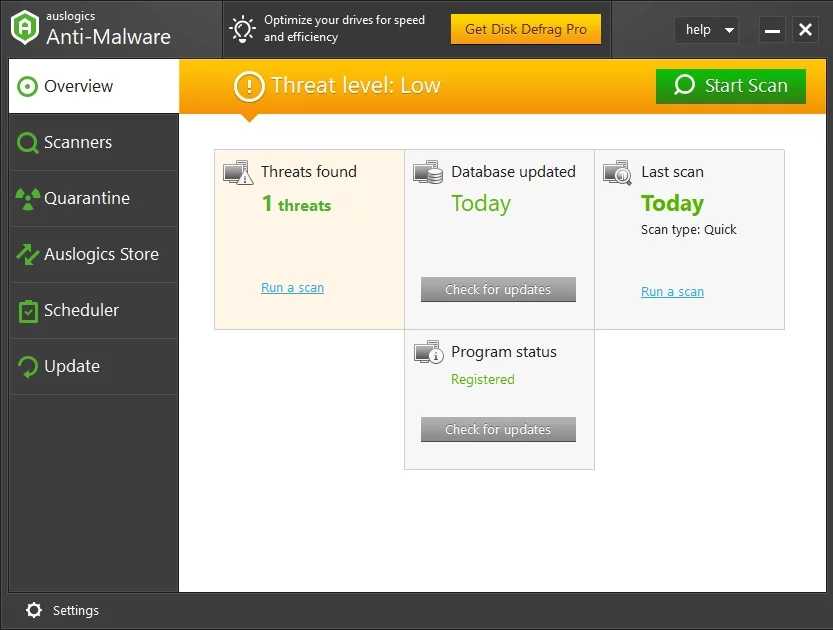
これにより、組み込みのアンチウイルスが見逃す可能性のある脅威や攻撃を検出できます。 それとは別に、Windows 10と互換性があるように設計されています。これは、メインのアンチウイルスに干渉しないことを意味します。
方法2:アップデートを手動でダウンロードしてインストールする
エラー0x8007042Bの最も簡単な回避策の1つは、更新を手動でインストールすることです。 次の手順に従う必要があります。
- タスクバーの検索アイコンをクリックします。
- 「updates」(引用符なし)と入力し、リストから[Check forUpdates]を選択します。
- インストールする必要のあるアップデートを見つけた場合は、コードをメモしてください。
- Webブラウザーを起動し、Microsoftカタログを検索します。
- 検索バーにKBの名前を入力します。
- 更新ファイルをダウンロードしてインストールします。
- コンピュータを再起動して、インストールプロセスを完了します。
アップデートを手動でダウンロードしてインストールしているため、エラーメッセージは表示されません。 ただし、問題の根本的な原因はまだ存在していることに注意してください。 そのため、システムが将来の更新を自動的にダウンロードすると、エラーが返されます。 次の方法を使用して、これを永続的に修正できます。
方法4:SFCスキャンとDISMスキャンを起動する
一部のユーザーは、エラー8007042Bがファイルの破損が原因である可能性があると報告しました。 SFCスキャンを実行してファイルを修復し、問題を解決できます。 以下の手順に従ってください。
- キーボードで、Windowsキー+ Xを押します。
- リストから、コマンドプロンプト(管理者)またはPowershell(管理者)を選択します。
- 「sfc / scannow」(引用符なし)と入力し、Enterキーを押します。
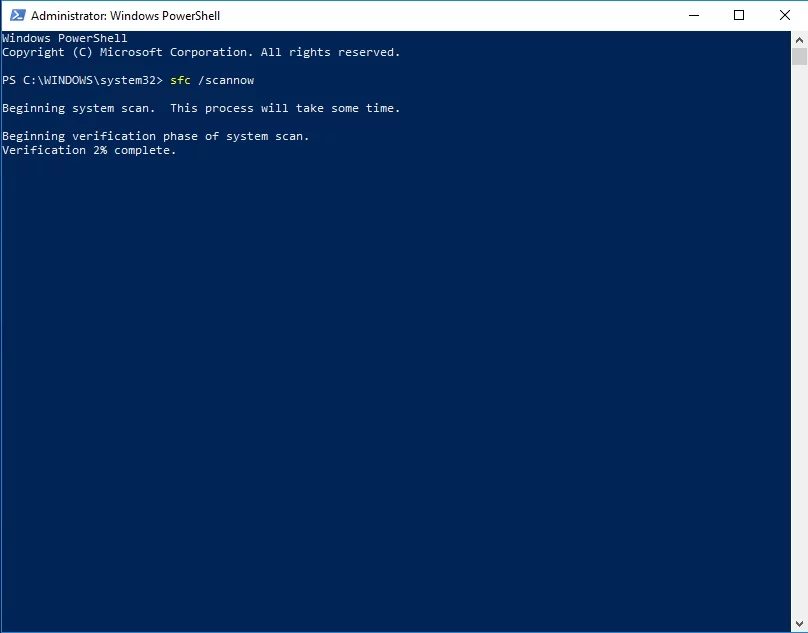

SFCスキャンには数分かかります。 ただ待って、それを中断しないでください。 プロセスが完了したら、問題が解決したかどうかを確認します。
SFCスキャンでエラーが解消されない場合、次の手段はDISMスキャンを実行することです。 これを行うには、SFCスキャンを実行する最初の2つの手順を繰り返すだけです。 コマンドプロンプトで、「DISM / Online / Cleanup-Image / RestoreHealth」と入力します(引用符は含みません)。 この場合も、DISMスキャンが完了するまで待つ必要があります。 プロセスには時間がかかる場合があります。 ですから、辛抱強く、邪魔をしないでください。
方法5:WindowsUpdateのコンポーネントをリセットする
一部のユーザーは、WindowsUpdateコンポーネントをリセットすることでエラー0x8007042Bを解決できたと報告しました。 システムが正しく機能するためには、特定のサービスに依存する必要があります。 これらのサービスが破損している場合、アップデートのインストール中にエラー8007042Bが発生する可能性があります。
一方、この問題は、いくつかのコマンドを実行することで修正できます。 そうは言っても、以下の手順に従ってください。
- キーボードで、Windowsキー+ Sを押します。
- 「コマンドプロンプト」と入力します(引用符は含みません)。
- リストから[コマンドプロンプト]を右クリックし、[管理者として実行]を選択します。
- コマンドプロンプトが表示されたら、次のコマンドを貼り付けます。
ネットストップwuauserv
ネットストップcryptSvc
ネットストップビット
ネットストップmsiserver
ren C:\ Windows \ SoftwareDistribution SoftwareDistribution.old
ren C:\ Windows \ System32 \ catroot2 catroot2.old
ネットスタートwuauserv
ネットスタートcryptSvc
ネットスタートビット
ネットスタートmsiserver
一時停止
コマンドを実行した後、エラーを取り除いたかどうかを確認します。
方法6:システムの復元を実行する
システムを、正常に機能していた以前の状態に戻すこともできます。 このように、エラー0x8007042Bは表示されないため、更新をスムーズにインストールできます。 手順は次のとおりです。
- タスクバーに移動し、検索アイコンをクリックします。
- 「システムの復元」と入力します(引用符は不要)。
- リストから[復元ポイントの作成]をクリックします。
- [システムのプロパティ]ウィンドウが表示されます。
- [システムの復元]ボタンをクリックします。
- [システムの復元]ウィンドウが表示されたら、[次へ]をクリックします。
- 希望する復元ポイントを選択し、[次へ]をクリックします。
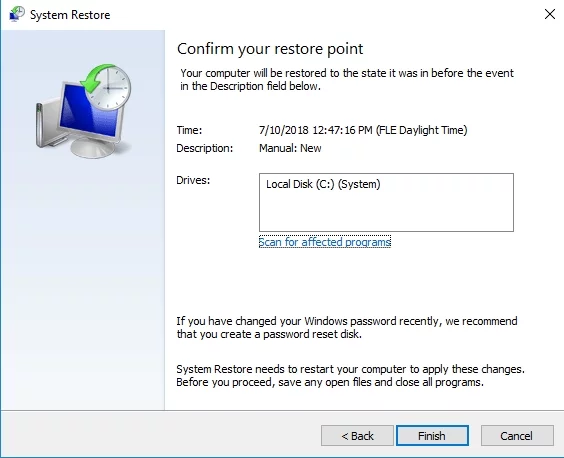
- 画面の指示に従ってプロセスを完了します。
システムを以前の状態に復元したら、アップデートをインストールしてみて、エラーが修正されたかどうかを確認します。
方法7:Windowsメディア作成ツールを使用して更新プログラムをインストールする
前述の解決策のいずれかがうまくいかなかった場合は、クリーンインストールを実行してみてください。 システムファイルが破損、欠落、または破損している場合、それらを処理する唯一の確実な方法は、システムを再インストールすることです。 それが済んだら、更新を実行してエラー0x8007042Bを取り除くことができます。 プロセスは次のとおりです。
- MicrosoftのWebサイトにアクセスし、メディア作成ツールをダウンロードします。
- USBフラッシュドライブに保存してから、コンピューターにインストールします。
- [今すぐこのPCをアップグレードする]を選択し、[次へ]をクリックします。
- これで、ツールは必要なファイルの準備を開始します。
- [アップデートのダウンロードとインストール(推奨)]オプションを選択し、[次へ]をクリックします。
- セットアップが必要なファイルをダウンロードしている間待ちます。
- [インストールの準備ができました]画面が表示されるまで、画面の指示に従います。
- [保持するものを変更する]オプションを選択します。
- [個人用ファイルとアプリを保持する]オプションを選択して、[次へ]をクリックすることを忘れないでください。
- 画面の指示に従ってセットアップを完了します。
更新プログラムのインストール後にコンピューターがスムーズに実行されるようにするには、Auslogics DriverUpdaterの使用もお勧めします。 このツールはシステムを認識し、最新の互換性のあるドライバーを見つけます。 欠落している、古くなった、破損したドライバーを処理し、コンピューターが最適なパフォーマンスを提供することを保証します。
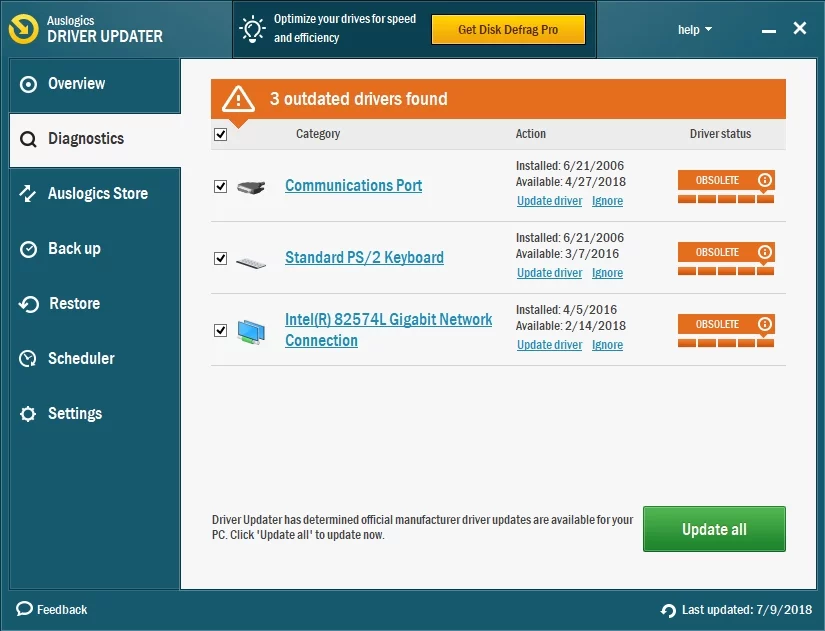
このエラーに対する他の回避策をお勧めできますか?
以下のコメントであなたのアイデアを共有してください!
